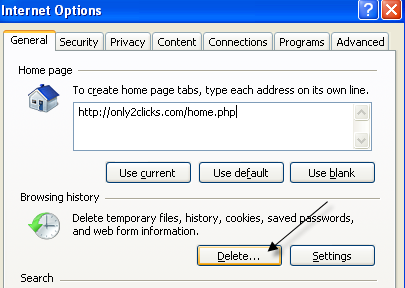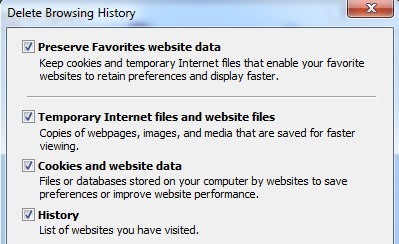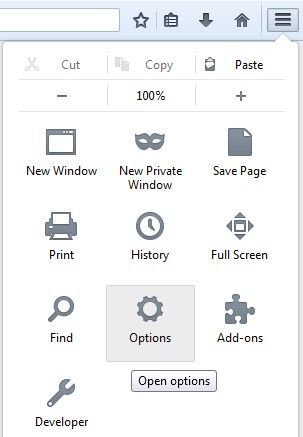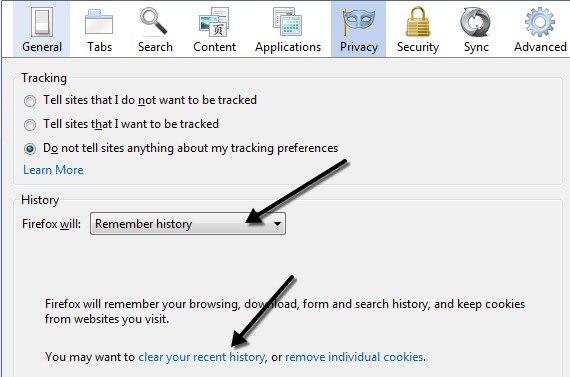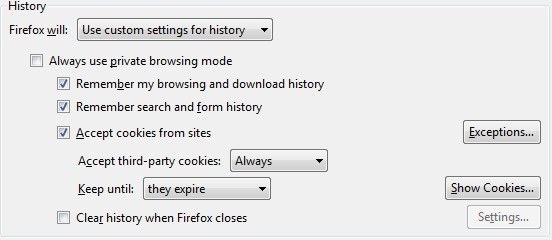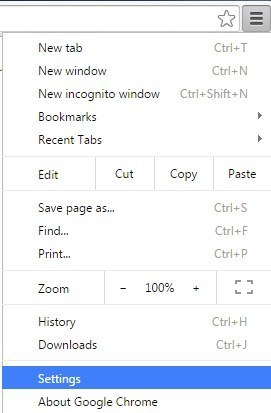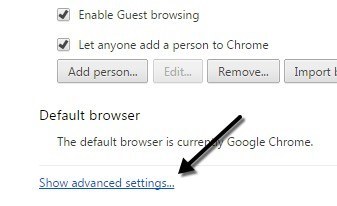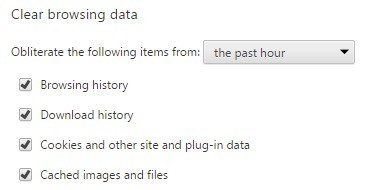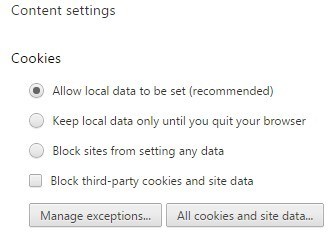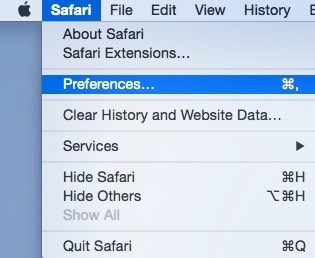آیا می خواهید مرورگر خود را از تمام کوکی ها پاک کنیدذخیره کنید به صورت محلی در رایانه خود؟ کوکی ها، بعضی اوقات کوکی های وب یا کوکی های ردیابی نامیده می شوند، قطعه های کوچک متن ارسال شده توسط یک سرور به یک مرورگر وب است و هر بار که به سرور دسترسی پیدا می کند، هر بار که به آن سرور دسترسی پیدا می کند.
کوکی ها برای چندین از جمله تأیید هویت، ردیابی جلسه و حفظ اطلاعات خاصی در مورد کاربر، مانند تنظیمات سایت یا مواردی که در سبد خرید خود هستند.
اگر چه کوکی ها می توانند بسیار مفید باشند، رفتار در اینترنت. یکی دیگر از مشکلات کوکی ها این است که آنها همیشه نمی توانند شناسایی دقیق از یک کاربر را داشته باشند و توسط هکرها مورد سوء استفاده قرار گیرند.
کوکی ها در بسیاری از وب سایت های مهم رایج هستند و هیچ گونه نرم افزار یا ویروس وجود ندارد. آنها به سادگی قطعات داده ای هستند که به تمایز کاربران کمک می کند. ابتدا ارزش تفاوت بین کوکی های شخص اول و کوکی های شخص ثالث را درک کنید. اصلی ترین نکته درک این است که کوکی های شخص ثالث مورد استفاده برای پیگیری شما در وب سایت های مختلف هستند.
شما ممکن است متوجه شده باشید که اگر یک روز برای پروازهای هواپیمایی جستجو کردید و سپس سایت های دیگر را مرور کردید، تبلیغات نشان داده شده در سایت های دیگر ممکن است همه به سمت پرواز، هتل ها، و یا چیزی مربوط به سفر مرتبط است. آنها کوکی های شخص ثالث در عمل هستند.
برای افزایش حریم خصوصی خود، اما حفظ راحتی، می توانید کوکی های شخص ثالث را غیرفعال کنید و کوکی های شخص ثالث را فعال کنید. همچنین می توانید از افزونه یا افزونه مانند قطع شدن استفاده کنید که اخیرا بسیار محبوب شده است.
مدیریت کوکی ها در اینترنت اکسپلورر
برای نسخه های قدیمیتر IE، روی ابزار و سپس گزینه های اینترنت.
16
حذفدر بخش مرور سابقهدر عمومیکلیک کنید.
حالا روی دکمه حذف کوکی هاکلیک کنید. در نسخه های جدیدتر اینترنت اکسپلورر، باید کوکی ها و اطلاعات وب سایترا چک کنید و سپس روی حذف کلیک کنید.
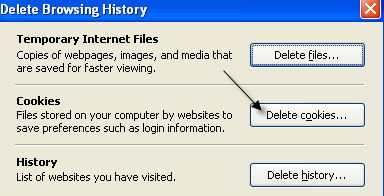
برای کنترل دقیقا چه نوع کوکی ها را می توانید بر روی کامپیوتر خود ذخیره کنید، روی تبکلیک کنید و سپس روی دکمه پیشرفتهکلیک کنید.
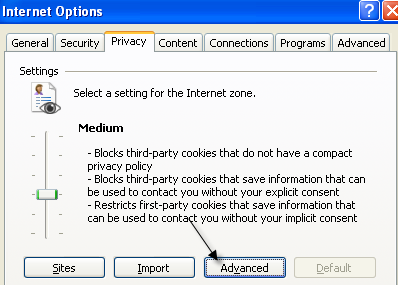
فراموش کردن خودکار کوکی ها"را انتخاب کنید و انتخاب کنید که آیا کوکی های شخص ثالث و شخص ثالث را قبول کنید، <>
مدیریت کوکی ها در فایرفاکس
برای مدیریت کوکی ها در فایرفاکس، روی نماد تنظیمات کلیک کنید و سپس بر روی گزینه
حالا روی حریم خصوصی کلیک کنید و یک لینک در پایین بنویسید پاک کردن سابقه اخیرشما می توانید روی آن کلیک کنید و پنجره دیگری را نشان می دهد که در آن شما می توانید جعبه کوکی ها را چک کنید و سپس آنها را برای یک دوره زمانی خاص یا برای همه زمان ها حذف کنید.
همچنین میتوانید بر روی پیوند حذف کوکیهای فردیکلیک کنید تا یک پنجره تمام کوکیهای در حال ذخیره شده و اطلاعاتی که در آنها وجود دارد
برای تنظیم کوکی های شخص ثالث و شخص ثالث در فایرفاکس، باید بر روی کشویی که می گوید و تغییر آن را به استفاده از تنظیمات سفارشی برای تاریخ
قبول کوکی ها از سایت هاهمان کوکیهای شخص ثالث است. به طور پیش فرض، کوکی های شخص ثالث هم همیشه پذیرفته می شوند، که تقریبا چگونگی پیکربندی هر مرورگر است. شما می توانید تنظیمات همیشهرا به بازدیدیا هرگزتغییر دهید. من واقعا گزینه بازدید را دوست دارم چون اجازه نمیدهد وبسایت هایی که بازدید کرده اند برای ذخیره کوکی ها به صورت محلی مراجعه نکنند.
مدیریت کوکی ها در Google Chrome
برای Chrome، باید بر روی دکمه منو کلیک کنید و سپس روی تنظیمات
اکنون به پایین صفحه تنظیمات بروید و روی نمایش تنظیمات پیشرفتهکلیک کنید.تنظیمات محتواو پاک کردن داده های مروردر زیر حریم خصوصی، دو دکمه را مشاهده کنید:
.
برای حذف سریع تمام کوکی ها، فقط روی دومی کلیک کنید و سپس کوکی ها و سایر اطلاعات سایت و افزونهرا بررسی کنید. >به طور پیش فرض، تنظیم شده است که تنها داده ها را از ساعت گذشته پاک کنیم، بنابراین شما می خواهید آن را تغییر دهید. اگر بر روی دکمه تنظیمات محتواکلیک کنید، هر بار که از مرورگر خارج می شوید، می توانید تمام کوکی ها، کوکی های شخص ثالث را مسدود کنید.
شما می توانید هر کوکی را که با کلیک بر روی دکمه همه کوکی ها و اطلاعات سایتذخیره می شود، به صورت جداگانه ذخیره کنید. کروم خوب است زیرا حتی یک جعبه جستجو را برای شما فراهم می کند تا به شما در یافتن یک کوکی از یک سایت خاص کمک کند.
مدیریت کوکی ها در سافاری
برای کاربران مک، شما باید روی Safari کلیک کنید Preferencesکلیک کنید.
روی حریم خصوصی کلیک کنید و می توانید تنظیمات کوکی خود را تنظیم کنید درست در بالای صفحه به طور پیشفرض، Safari در Yosemite به عنوان گزینه پیشفرض اجازه از وبسایتهایی که بازدید میکنمبود، که اساسا بدان معنی است که کوکیهای شخص ثالث را مسدود میکند. همیشه اجازه دهیدکوکی های اول و سوم را اجازه می دهد.
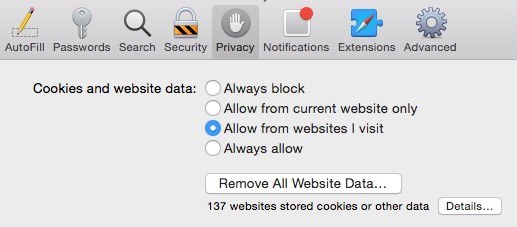
شما می توانید بر روی حذف تمام وب سایتبرای حذف همه کوکی ها یا کلیک بر روی جزئیاتکلیک کنید تا هر کوکی شخصی ذخیره شده در Safari را مشاهده کنید.
همچنین راه های دیگری برای سعی و جلوگیری از ردیابی سایت ها وجود دارد من فقط به آنها اشاره میکنم و با پیوندهایی به مقالات مفصل که قبلا نوشته ام، به آنها اشاره میکنم. اولین روش استفاده از حالت مرور خصوصی است که هر مرورگر در حال حاضر با آن است. در حالت خصوصی، مرورگر هر گونه کوکی هایی را بر روی کامپیوتر شما ذخیره نمی کند و یا آنها را بلافاصله پس از بستن پنجره مرور خصوصی حذف خواهد کرد.
وب سایتهایی که بازدید می کنید، هنوز هم می توانند در حالت خصوصی شما را ردیابی کنند، اما داده ها به صورت محلی به کامپیوتر شما ذخیره نمی شوند و هیچ چیز در سابقه جستجو شما باقی نخواهد ماند. روش دیگر این است که از پیگیری نمی کنید استفاده کنید، که همه مرورگرها به شما اجازه می دهند از زبانه همان حریم خصوصی که در بالا ذکر شد فعال کنید. این اساسا یک درخواست برای سرور ارسال می کند تا شما را در هنگام مرور نتواند پیگیری کند.
متاسفانه، الزام قانونی برای سایت هایی که از این درخواست پیروی می کنند، وجود ندارد، بنابراین اگر سایت شما به دنبال آن هستید، واقعا سایت شماست یا نه. بهترین گزینه پلاگین من برای حفظ حریم خصوصی در بالا ذکر شده است.